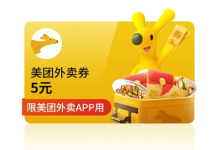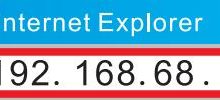hosts文件用于本地域名解析,可实现网站屏蔽、开发测试和域名重定向;位于/etc/hosts(macOS/Linux)或C:\Windows\System32\drivers\etc\hosts(Windows),需管理员权限编辑;添加“IP地址 域名”条目后保存,刷新DNS缓存并用ping或nslookup验证解析结果。
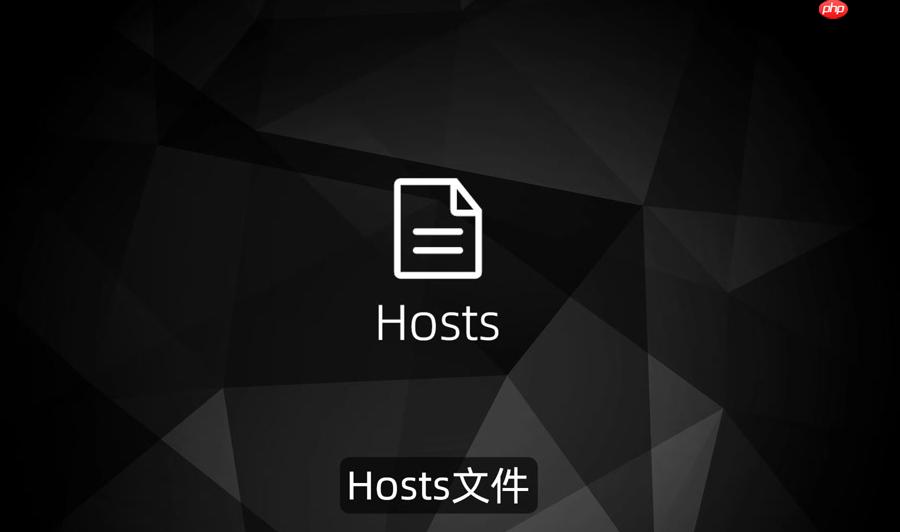
如果您尝试访问某个网站,但系统无法正确解析域名或希望将特定域名指向自定义的IP地址,则可能是需要通过修改hosts文件来实现精确的域名控制。以下是关于hosts文件的用途与配置方法的详细说明:
本文运行环境:MacBook Pro,macOS Sonoma
一、hosts文件的基本用途
hosts文件是一个本地的域名映射文件,操作系统在发起DNS查询前会优先检查该文件中的记录。通过手动添加条目,可以将指定域名解析为特定IP地址,常用于屏蔽网站、开发测试或绕过网络限制。
二、常见使用场景
该文件适用于多种实际场景,能够帮助用户实现网络访问的精细控制。
1、网站屏蔽:将广告或不良网站的域名指向本地回环地址(127.0.0.1),从而阻止访问。
2、开发与测试:在本地搭建服务器时,将测试域名(如dev.local)指向开发机的IP,便于模拟生产环境。
3、域名重定向:在网站迁移期间,通过hosts文件临时将域名指向新服务器IP,验证服务可用性。
三、hosts文件的位置与访问
不同操作系统中hosts文件的路径不同,需根据系统类型定位文件位置并以管理员权限打开。
1、macOS和Linux系统中,文件路径为 /etc/hosts,可通过终端使用文本编辑器打开。
2、Windows系统中,文件位于 C:\Windows\System32\drivers\etc\hosts,需使用管理员权限的编辑器(如记事本)进行修改。
四、编辑hosts文件的步骤
修改hosts文件需要谨慎操作,确保格式正确,避免影响网络访问。
1、打开终端(macOS/Linux)或命令提示符(Windows),输入编辑命令,例如在macOS中使用 sudo nano /etc/hosts。
2、在文件末尾另起一行,输入目标IP地址和域名,格式为:IP地址 域名,例如:192.168.1.100 test.site。
3、保存文件并退出编辑器,在macOS/Linux中按Ctrl+O保存,Ctrl+X退出。
4、刷新DNS缓存以使更改生效,在macOS中执行 sudo dscacheutil -flushcache,在Windows中执行 ipconfig /flushdns。
五、验证hosts配置是否生效
完成修改后,需验证域名是否正确解析为目标IP地址。
1、在终端或命令提示符中执行 ping 域名,例如 ping test.site。
2、观察返回的IP地址是否与hosts中设置的一致,若一致则说明配置成功。
3、也可使用 nslookup 域名 或 dig 域名 命令进一步确认解析结果。

 路由网
路由网